ImagetoPDF - ľahký prevod obrázkov do PDF (preložené Googlom)
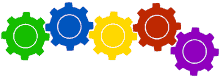
Prebieha spracovanie, čakajte prosím ...
Nahranie dokumentu
Proces je na PDFtodo vždy rovnaký. Stačí kliknúť na dropzone a nahrať obrázky, ktoré chcete presunúť myšou.
Usporiadajte obrázky
Obrázky sa pridávajú do súboru PDF podľa toho, ako ste ich nahrali. Ak chcete zmeniť poradie, ako sa vaše obrázky budú zobrazovať vo vytvorenom PDF, jednoducho ich presuňte myšou a usporiadajte nové poradie, ako sa vám páči.
Konfigurovať
Obrázok do formátu PDF má konfiguráciu. To znamená, že po dokončení nahrávania obrázkov môžete zvoliť nasledujúce možnosti: Veľkosť stránky (A4 / Letter / Auto), Orientácia stránky (Portrét / Krajina) a Okraje stránky (Malý (20px), Veľký (50px) alebo Žiadny). Ak ste spokojní s konfiguráciou, pokračujte ďalej k prevodu obrázka na PDF.
Stiahnutie dokumentu
Po prevedení obrázkov do PDF sa zobrazí odkaz na vytvorený dokument PDF. Kliknutím na tento odkaz spustíte sťahovanie.
Konvertovať znova?
Keď skončíte s konverziou obrázkov do dokumentu PDF, môžete začať ďalšiu konverziu. V oblasti na stiahnutie uvidíte buttong „Again?“ tak na ňu kliknite a môžete nahrať nové obrázky pre ďalšiu konverziu. Tlačidlo „Opäť?“, stačí kliknúť na ňu a môžete nahrať nové dokumenty pre ďalšiu konverziu.
Aké bezpečné sú moje dokumenty?
PDFtodo je plne v protokole HTTPS na šifrovanie komunikácie medzi vami a našimi servermi. Všetky dokumenty (nahrané / prevedené) budú odstránené 1 hodinu po prevedení. PDFtodo nikdy neotvorí žiadny z vašich dokumentov.
Limity obrázkov pre PDF
Na prevod obrázka do PDF je možné načítať iba obrázky (JPG, PNG, GIF, TIFF). Max. veľkosť obrázka je 100 MB a môžete nahrať max. 10 dokumentov naraz. Ak máte viac obrázkov, budete musieť znova spustiť prevod a neskôr môžete vytvorené dokumenty PDF zlúčiť.


 Deutsch
Deutsch
 Česky
Česky
 Magyar
Magyar
 Polski
Polski
 Română
Română
 Slovak
Slovak
 Srpski
Srpski
 Suomalainen
Suomalainen
